Bagaimana untuk menetapkan jarak sebelum dan selepas perenggan
Cara menetapkan jarak sebelum dan selepas perenggan: 1. Buat dokumen perkataan baharu dan klik 2. Pilih semua kandungan dokumen 3. Klik kanan kandungan yang dipilih dan klik Perenggan; bilangan baris sebelum dan selepas perenggan dan klik OK.

Persekitaran pengendalian artikel ini: sistem Windows 7, versi Microsoft Office word 2010, komputer Dell G3.
Bagaimana untuk melaraskan jarak sebelum dan selepas perenggan?
Laraskan jarak sebelum dan selepas perenggan dalam perkataan:
Mula-mula buat dokumen perkataan baharu pada desktop komputer kami dan klik padanya, seperti yang ditunjukkan dalam gambar di bawah.
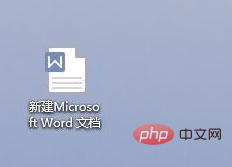
Kemudian masukkan beberapa kandungan seperti yang ditunjukkan dalam gambar di bawah.
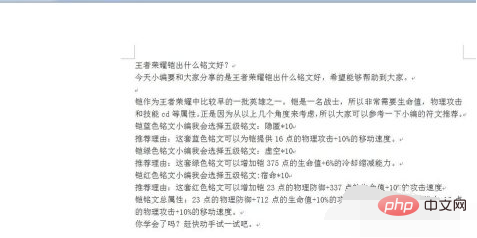
Kemudian pilih semua bahagian kandungan ini, seperti yang ditunjukkan dalam gambar di bawah.

Kemudian klik kanan bahagian kandungan ini dan klik Perenggan, seperti yang ditunjukkan di bawah.
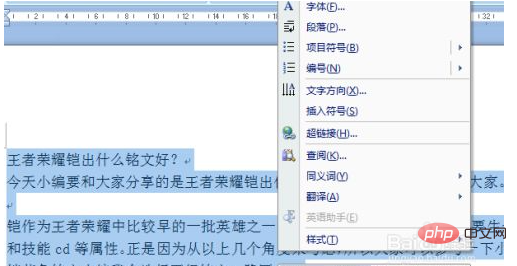
Kemudian pilih bilangan baris sebelum dan selepas perenggan dan klik OK, seperti yang ditunjukkan dalam rajah di bawah.
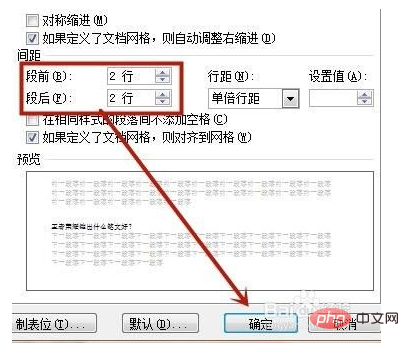
Sudah tentu, anda juga boleh mengklik pada jarak baris untuk memilih jenis jarak baris yang anda mahu, dan klik OK.
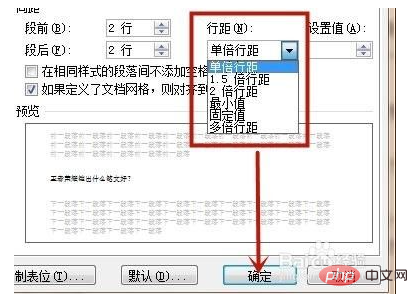
Pembelajaran yang disyorkan: "Tutorial Perkataan"
Atas ialah kandungan terperinci Bagaimana untuk menetapkan jarak sebelum dan selepas perenggan. Untuk maklumat lanjut, sila ikut artikel berkaitan lain di laman web China PHP!

Alat AI Hot

Undresser.AI Undress
Apl berkuasa AI untuk mencipta foto bogel yang realistik

AI Clothes Remover
Alat AI dalam talian untuk mengeluarkan pakaian daripada foto.

Undress AI Tool
Gambar buka pakaian secara percuma

Clothoff.io
Penyingkiran pakaian AI

AI Hentai Generator
Menjana ai hentai secara percuma.

Artikel Panas

Alat panas

Notepad++7.3.1
Editor kod yang mudah digunakan dan percuma

SublimeText3 versi Cina
Versi Cina, sangat mudah digunakan

Hantar Studio 13.0.1
Persekitaran pembangunan bersepadu PHP yang berkuasa

Dreamweaver CS6
Alat pembangunan web visual

SublimeText3 versi Mac
Perisian penyuntingan kod peringkat Tuhan (SublimeText3)

Topik panas
 1378
1378
 52
52


